Win10打开文件夹特别慢|Win10文件夹加载很慢
来源:PE吧 作者:Bill 发布于:2019-09-05 15:45:02 浏览:2944
有不少电脑配置高的用户,在使用win10系统的时候,发现打开文件夹的时候会很慢,甚至会出现停滞假死的情况,怀疑是系统的原因。那这篇文章就是PE吧给大家带来的解决方法,希望对大家能有些帮助。
1、双击桌面此电脑,在打开的磁盘管理窗口,点击上方查看,然后再点击选项;
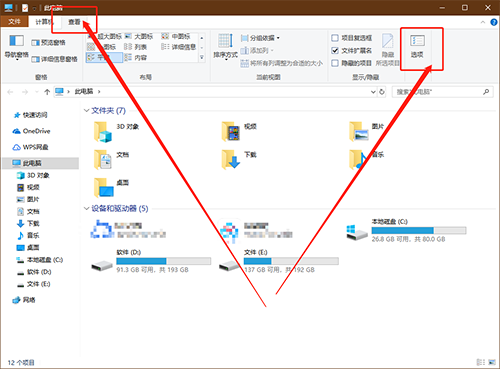
2、文件夹选项窗口,切换到查看选项卡,在高级设置下,找到并勾选始终显示图标,从不显示缩略图;
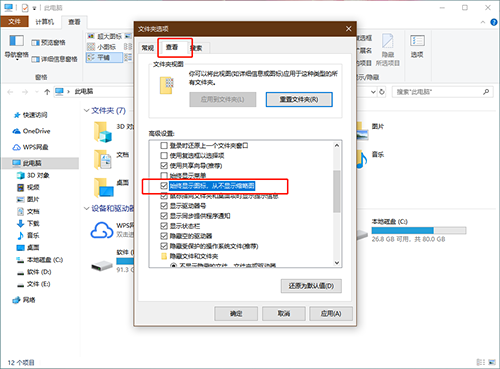
3、继续找到并且勾选在单独的进程中打开文件夹窗口,最后点击确定即可;
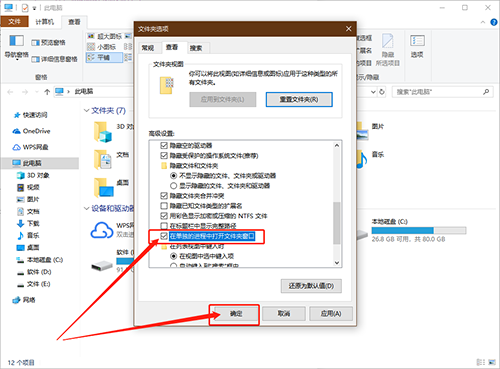
4、右键点击出现问题的文件夹,在打开的菜单项中,选择属性;
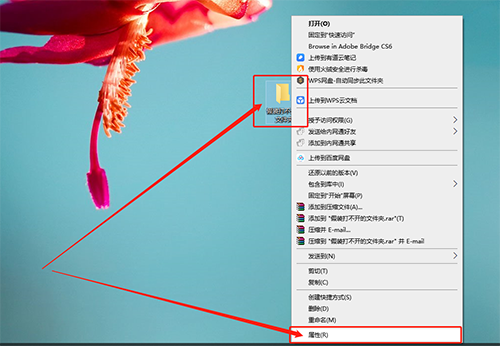
5、文件夹属性窗口中,默认常规选项卡下,点击高级;
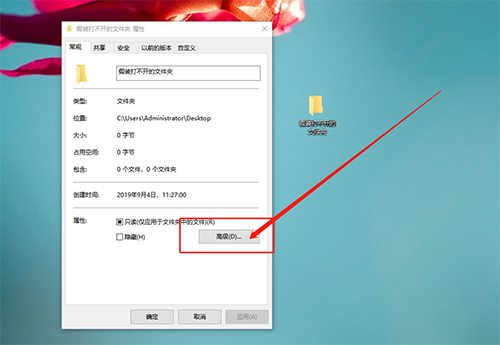
6、高级属性窗口,取消勾选除了文件属性外,还允许索引此此文件夹中文件的内容,点击确定,最后再回到属性窗口,继续点击确定即可;
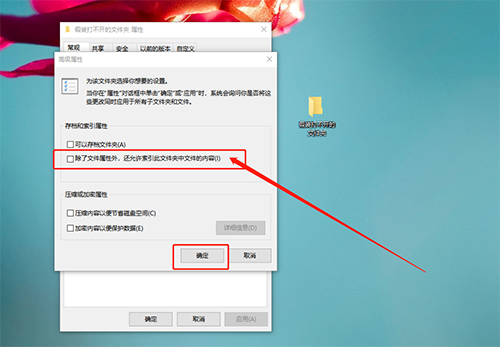
以上就是Win10打开文件夹特别慢|Win10文件夹加载很慢文章,要想了解更多windows资讯,请继续关注PE吧。



